Меня многие просили подготовить материал о том как добавить комментарии от социальных сетей Вконтакте и Фейсбук на сайт созданный на движке WordPress. И вот наконец-то я выбрал время и подготовил эту статью. Сразу хочу отметить, что у вас должны быть аккаунты в обеих социальных сетях, если их нет, то сначала зарегистрируйтесь.
Итак, приступим.
Комментарии будем добавлять при помощи специального плагина, который называется Vkontakte API. Также этот плагин позволяет добавить на сайт кнопки социальных сетей. Для установки плагина переходим в консоли управления сайтом в пункт меню «Плагины» и нажимаем кнопку «Добавить новый».
После этого прописываем в поисковой строке название плагина — Vkontakte API и нажимаем клавишу Enter на клавиатуре. Находим наш плагин и жмем кнопку «Установить»

После того как плагин установится, нажимаем по ссылке «Активировать плагин». Теперь нам нужно его настроить.
Настройки плагинаПосле установки плагина в меню консоли управления сайтом появился новый пункт «Vkontakte API», переходим в него. Перед нами панель настроек. В данной панели 4 вкладки, разберем их по порядку.

Если мы перейдем во вкладку Вконтакте, то первым делом нас просят указать ID приложения и Защищенный ключ. Дело в том, что для взаимодействия с социальными сетями, как правило, необходимо создавать приложение. Делается это очень просто. Над полями с ID и ключом есть небольшая подсказка, в которой указана ссылка, переходите по этой ссылке

Здесь нам нужно указать название нашего приложения и выбрать тип «Веб-сайт». Название можете указывать любое — его никто кроме вас не увидит. После этого нужно указать адрес нашего сайта и базовый домен, т.е. тот же адрес только без протокола http://. После того как заполнили все пункты, нажимаем кнопку «Подключить сайт»

После этого появится всплывающее окошко с просьбой подтвердить ваши действия при помощи бесплатного сообщения на телефон. Нажимаем кнопку «Получить код» и ожидаем смс. Обычно код приходит в течение нескольких секунд.
Вводим полученный код и жмем кнопку «Отправить код». Все, наше приложение создано! Вот так легко и просто. Никаких настроек здесь делать больше не нужно, просто переходим на вкладку «Настройки» и видим здесь ID приложения и Защищенный ключ, копируем их по очереди и вставляем в соответствующие поля в настройках нашего плагина.


Далее идет блок «Вход» — эта функция позволяет вашим посетителям регистрироваться на сайте через социальную сеть вконтакте. Я лично регистрацию на своем сайте не ставил, но возможно для кого-то эта функция будет полезна.
Следующий блок настроек касается кнопки «Мне нравится». Ниже скриншот, на котором показано как настроена данная кнопка у меня на сайте, можете настроить также или поиграться с настройками самостоятельно.


Какую из кнопок ставить решать вам, можно поставить сразу обе кнопки.
Далее идут настройки кросспостинга, но пока эта функция работает не до конца, и находится в beta тесте, поэтому пока их пропускаем. Спускаемся в самый низ и нажимаем кнопку «Сохранить настройки». Все, с настройками Вконтакте мы закончили, теперь можно перейти на сайт и посмотреть что у нас получилось в итоге.

Теперь переходим на вкладку с настройками социальной сети фейсбук. Здесь настроек меньше, но также нужно создать приложение, чтобы у нас работали комментарии от facebook. В самом начале также как в настройках комментариев от вконтакте есть ссылка на страницу, на которой мы можем создать приложение в фейсбук, переходим по ней.

Здесь может быть два варианта:
1. Если вы не привязывали номер мобильного телефона к facebook, то вам предложат указать номер телефона и подтвердить его через смс. К сожалению, я не могу показать эти настройки т.к. мой номер давно привязан к моему аккаунту, но там нет ничего сложного. Нужно просто указать номер, получить код по смс, ввести этот код и отправить. После этого у вас будет все как во втором варианте.
2. Ваш номер привязан и вы увидите следующую картинку:

Нажимаем по зеленой кнопке «Create a New App», нам откроется всплывающее окошко, в котором нам нужно заполнить некоторые поля (см. скриншот ниже):
1. Придумываем название для нашего приложения. Данное название будет видно только вам, пользователи его не увидят.
2. Придумываем Namespace. Честно говоря, я так и не понял для чего нужен этот пункт. Насколько я понял, это что-то вроде логина, вообщем, здесь нужно указать УНИКАЛЬНОЕ слово латинскими символами (не менее 6). В дальнейшем это слово нам не понадобится, поэтому можно просто указать набор букв — это не важно.
4. Жмем по кнопке «Создать приложение»

После этого появится всплывающее окошко, в котором нужно заполнить каптчу (ввести символы с картинки) и нажать «Ок».
Все, наше приложение создано. Никакие настройки больше делать не нужно, просто копируем ID приложения (App ID), возвращаемся к настройкам плагина и вставляем в соответствующее поле.

Следующим шагом нам нужно указать ID администратора, для того чтобы мы могли управлять комментариями. Чтобы получить ID админа, нужно перейти на свою страницу в facebook. Здесь тоже два варианта:
1. В адресе вашей страницы указаны цифры и выглядит он примерно так: http://facebook.com/100001117382458. Просто копируете эти цифры — это и есть ID администратора, т.е. ваш ID.
2. Адрес вашей страницы имеет примерно такой вид: https://www.facebook.com/OpekunAlex, т.е. вместо цифр указан буквенный логин, тогда вам нужно воспользоваться вот этим сервисом — http://findmyfbid.com

На этом настройки facebook закончены, можно перейти на сайт и посмотреть что у нас получилось.

Возвращаемся к настройкам плагина и переходим к следующей вкладке «Соц.кнопки». Здесь мы можем добавить кнопки от других социальных сетей: google+, twitter, mail.ru, одноклассники, яндекс кнопку.
Просто выставляете напротив нужной кнопки «Показывать», также как мы делали для кнопок Вконтакте и Фейсбук. Я обычно добавляю кнопки twitter и mail.ru с одноклассниками. После того как выбрали необходимые кнопки, не забудьте сохранить изменения. Если у вас есть твиттер, можете добавить свой аккаунт, тогда при нажатии на кнопку твиттера у ваших посетителей будет добавляться ссылка на ваш твиттер и если они твитнут ваш пост, то все их подписчики в твиттере увидят ссылку на ваш твиттер и возможно подпишутся. На этом здесь настройки закончены.

Оставшаяся вкладка «Остальное» нас не интересует. Т.о. образом мы с вами разобрались как добавить комментарии от социальных сетей Вконтакте и Фейсбук на сайт созданный на движке WordPress + узнали как добавить кнопки социальных сетей на сайт.
P.S. Если у вас остались вопросы или что-то было непонятно, пишите в комментариях что именно не получилось, я постараюсь вам помочь.
Если вы пользуетесь WordPress, то вероятнее всего вам надоели стандартные комментарии, так как они не очень удобные и скорее всего вам приходит куча спама. Конечно есть куча плагинов, чтобы избавиться от спама, но иногда хочется попробовать какую-то новую систем комментариев. В этой записи, я расскажу как поставить комментарии ВКонтакте на WordPress, а так же покажу плагин, который сделает всю работу за вас.
ВведениеВ этой записи я рассмотрю два способа:
Детальная установка плагинов описана под заголовком ниже, лишь в данном случае вводите «AnyComment» в поиске для установки этого плагина.
Плагин для VK комментариевДавайте установить плагин комментариев ВКонтакте напрямую через панель администратора.
Инструкция к установке:

Это мой личный плагин и я буду вам благодарен если вы оставите хороший отзыв или «5 звезд»:)
Функции- Полностью заменить комментарии от WordPress на ВК
- Поставить виджет VK комментариев вместе с обычными комментариями. В этой случае, вы можете установить позицию виджета, «выше», «ниже» стандартных комментариев или «под заголовком».
- Просмотр всех комментариев оставленных пользователями через VK виджет в админ центре
- Все настройки которые есть у VK виджета комментариев, есть в админке
- Предварительный просмотр виджета комментариев прямо под настройками
- Заходим на страницу с виджетами и выбираем «Комментарии» (или кликните ).
- В выпадающем списке «Сайт/приложение» выбираете «Подключить новый сайт» или выбираете текущий сайт (если вы уже добавляли). При добавлении вам нужно указать «название сайта», «адрес», «основной домен» и выбрать тематику..ru», «сайт» и «ИТ (компьютеры и софт».
- Далее выбираем «Количество комментариев» для отображения. Если вы выберете, например, пять комментариев, а у вас уже добавлено больше, то сначала при загрузке страницы покажется 5 комментарием и далее вы можете нажать нажать «Показать еще», чтобы подгрузить остальные.
- Выбираем нужно вам «Медиа» или нет. Это например добавление граффити, фото, аудио видео и ссылки.
- Устанавливаете ширину блока комментариев.

Мы не будем просто вставлять код, так как это не правильно. Я покажу вам как это делать в стиле WordPress.
Добавляем код виджета VKУ вас должен быть код, который выглядит примерно следующим образом.
VK.init({apiId: XXXXXXX, onlyWidgets: true});
Как вы можете заметить, он разделен на 2 части.
Первая — это скрипты (строки 1-6), которые вам нужно подгрузить для отображения комментариев. Вместе «XXXXXXX» у вас будет отображаться уникальный номер вашего сайта.
Вторая — это часть кода, которая понадобится для отображения комментариев.
Создаем функцию в functions.php- Копируем функцию, которая находится ниже и открываем файл functions.php, который находится внутри вашей темы.
- Спускаемся в самый низ файла и добавляем следующую функцию.
Внимание! Вместо «ВАШ_ID» пишите ID который написан в вашем коде для вставки.
Function vk_comments_api() { if(is_single()) { echo ""; echo " VK.init({apiId: ВАШ_ID, onlyWidgets: true}); "; } } add_action("wp_head", "vk_comments_api");
В этой коде я добавил два скрипта в вашего WordPress сайта. Но я не просто их добавил. Я сделал условие, которые добавит скрипты только в том случае, если запись открыта полностью. А зачем нам нужно грузит сайт лишними скриптами? Верно?
Добавляем комментарии в comments.phpПеред этой строчкой вставляем вторую часть нашего кода, которая выглядит следующим образом:
VK.Widgets.Comments("vk_comments", {limit: 10, width: "665", attach: "*"});
И все готово! Комментарии должны быть успешно установлены.
Если у вас какие-то проблемы — пишите их в комментарии ниже к этой записи, буду рад помочь.
ВыводПодключение комментариев от контакта не такой сложный процесс как вам скорее всего это казалось. Это все занимает не больше пяти минут.
Что не говорите, но в последнее время активность использования различных кнопок добавления постов блога в социальные сети возросла. Идея и доступность данного метода, как мне кажется, намного лучше различных сервисов социальных закладок из которых в рунете большая часть была просто «неживые». Пара-тройка топовых закладочных социалок еще как-то могла существовать и размещаться на страницах блога, но то множество кнопочек и вариантов, которые предоставляли разные сервисы было ни к чему. Сейчас это, пожалуй, можно сравнить с Google Buzz — новый сервис начали использовать многие, на данный момент он вроде как не работает (да и работал ли?), но соответствующая иконка все еще размещается на многих проектах. А вот если говорить о твиттере, фэйсбуке и вконтакте — тут совсем другая история.
Вообще для создание кнопки вконтакте (как и некоторых других) есть несколько вариантов решений, но недавно нашел еще парочку интересных wordpress плагинов, которыми с вами и поделюсь. Но для начала немного теории и «повторения пройденного материала».
1. Первый вариант для кнопки вконтакте — использование картинок и кода от сервиса. Для добавления используется простой стандартный код:
При изменении его «под себя» обратить внимание на ссылку на изображение vkontakte.gif, которое должно находится в папке шаблона, директории images. Стандартную кнопку, которую вы видите в самом конце статьи данного блога, можно менять на любую другую. Также не забывайте указать ее ширину и высоту через width и height. Плюс варианта в его элементарности, тут даже особо в коде не нужно разбираться, можно добавить «как есть.»

 2.
Вариант два — добавление кнопки с помощью . Модуль достаточно прост в установке и позволяет отображаться количество воспользовавшихся им пользователей. В общем, небольшой интерактив, а также некоторые интересные возможности при настройке.
2.
Вариант два — добавление кнопки с помощью . Модуль достаточно прост в установке и позволяет отображаться количество воспользовавшихся им пользователей. В общем, небольшой интерактив, а также некоторые интересные возможности при настройке.
На данном этапе я использую именно этот вариант и мне нравится.
3. Плагины для обычной кнопки вконтакте и других социальных сетей. Некоторое время назад я опубликовал подборку , где к сожалению, не было вконтакте, но были представлены популярных забугорные сервисы и весьма оригинальная их подача в блоге.
Теоретически вы могли бы залезть в код плагина и с помощью знаний из первого варианта заменить какой-то ненужный буржуйский сервис на социальную сеть вконтакте. Но я решил поискать уже готовые варианты. Как на зло плагинов оказалось немало, но большая их часть совершенно бесполезные и унылые. В итоге выбрал лишь два достойный кандидата (притом, что мне нужно было еще одно дополнительное условие).
Social Share Buttons for WordPress
Плагин заточен чисто под рунет, так как содержится самые популярные у нас социальные сети — вконтакте, одноклассники, мой мир, livejournal, фэйсбук и твиттер. Если я правильно, то он чем-то аналогичен VK Share Button либо точнее будет сказать, включает в себя его функциональность. Вы можете выбирать разные варианты отображения кнопок, а также задавать некоторые настройки для каждой из них. Есть возможность сортировки кнопок, выбора некоторых из них.
Самый большой недостаток плагина, по сути, его ограниченность только популярными рунетовскими социальными сетями, что не всегда оправдано. А мне как раз нужно было добавить на сайте кроме вконтакта еще и LinkedIn. Перерыл, признаюсь, очень много плагинов пока не нашел супер крутой и полезный Share and Follow.
— это самый крутой плагин с кнопками социальных закладок, который я только встречал. Здесь очень много возможностей и столько же настроек. Установка и начало работы происходит достаточно быстро — скачайте плагин, активируйте в амдинке и укажите в разделе Share and Follow какие именно кнопки вам нужны. Они сразу же отобразятся на страницах блога.
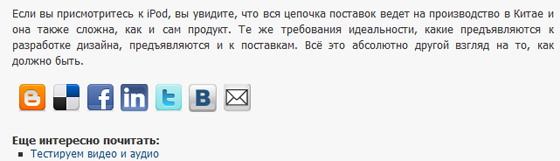
После этого можно приступать к подробной настройке — можно выбрать размер кнопок, множество различных социальных сервисов, а также общие возможности (RSS, email, версия для печати). Этот же плагин добавлять элемент фолловинга сбоку от полосы прокрутки а также имеет множество других опций. Есть платные возможности, но бесплатных и без них хватает с головой. Предлагаю глянуть небольшое видео по использованию Share and Follow:
Возможно, в будущем рассмотрю модуль Share and Follow более подробно, но вы можете меня не ждать и сами исследовать его. Самое главное, что он идеально подходит как для рунета, так и англоязычных сайтов — список социальных сервисов более чем достаточен. Установка быстрая и простая, короче говоря, Share and Follow должен быть в архиве любого разработчика сайтов /блогов на wordpress.
P.S. Кстати, о социальных сетях возможно вам пригодятся статусы про жизнь для вконтакте, которые можно себе установить очень просто.
В жизни есть несколько основных психологических аспектов как например саморазвитие личности которые позволяют достигать больших успехов и результатов.
Вы можете немного подправить зрение без очков одев контактные линзы на работу или учебу, закажите их в интернете.
Так как стандартная форма комментариев в WordPress очень неудобна и занимает у посетителей сайта много времени, то лучше заменить стандартные комментарии на более удобные. Плюс формы комментариев вконтакте в том, что посетителю не надо регистрироваться на сайте а достаточно просто написать свой комментарий и нажать отправить. Здесь покажу как установить комментарии вконтакте на WordPress сайт.
Заходим в Плагины > Добавить новый.
Я буду показывать на примере плагина комментариев вконтакте под названием vkcomments. Справа сверху в строке поиска пишем vkcomments и нажимаем Enter.

Самый первый вариант в поиске это и есть искомый плагин vkcomment, также есть и подобный комментарий Easy Vkontakte connect, но я выбираю VK Comments плагин. Нажимаем на установить справа от названия плагина.

Подтвердите действия на сайте. Вы уверены, что хотите установить этот плагин?
Нажимаем Да.

Установка плагина: VK Comments 1.0. Загрузка архива, извлечение файлов, установка плагина, плагин успешно установлен.
Нажимаем активировать плагин.

Теперь заходим в Настройки > VK Comments. Тут отображены все настройки плагина. ID приложения, ширина, высота, лимит, прикрепления, публикация в статус, минималистичный вид. Теперь необходимо указать ID приложения, а для этого нужно создать приложение вконтакте для отображения комментариев.

Заходим на сайт разработчиков приложений вконтакте по адресу vk.com/dev , далее нажимаем на мои приложения, а далее нажимаем создать приложение. В строку название пишем название для приложения комментариев для сайта на WordPress. Название можете писать любое, оно нужно только вам, чтобы ориентироваться в ваших приложениях вконтакте.


Теперь необходимо подтвердить действие. Вы можете подтверждать действия и получать уведомления с помощью приложения ВКонтакте на вашем мобильном устройстве. Для этого необходимо привязать устройство к странице.
Выбираем ваше мобильное устройство и номер привязанный к вашей странице ВКонтакте и нажимаем привязать устройство, а затем подтвердить по SMS.

Теперь на ваш смартфон придет уведомление с дальнейшими инструкциями.

Мне пришло уведомление, о том, чтобы я подтвердил устройство. Открываем уведомление.

Теперь открыв уведомление на ваш смартфоне или планшете вводим ваш номер телефона, на который придет SMS-код и нажимаем получить код.

На ваш номер придет SMS-код, смотрим его и вводим в приложение в строку код подтверждения и нажимаем отправить код.

Готово. Устройство успешно привязано.

На ваш почтовый ящик также придет уведомление о том, что к вашей странице ВКонтакте привязано новое устройство.

Теперь возвращаемся к созданному приложению комментариев. Выбираем для приложения иконку (не обязательно), пишем описание (не обязательно), выбираем группу приложения - ваш сайт и нажимаем сохранить изменения.


Теперь нажмите на настройки слева в меню, чтобы перейти к настройкам приложения комментариев и узнать ID приложения.

Копируем ID приложения и вставляем его в строку ID приложения в настройках плагина VK Comments.

Прокручиваем теперь вниз настройки приложения, там находится пункт сохранить изменения, нажимаем на него.

Все готово, вы настроили и включили комментарии вконтакте на вашем сайте WordPress.


Поэтому форма комментариев вконтакте будет отображаться так. Посетителю достаточно будет лишь написать свой комментарий и нажить отправить.

Эх, давно что-то я не писал на тематики WordPress и Вконтакте. А тут решил написать инструкцию как установить виджет комментариев вконтакте для сайта на WordPress. Одним выстрелом убить двух зайцев, так сказать. Вообще у меня в блоге уже давненько стоит 2 формы комментариев: обычная WordPress и форма комментариев Вконтакте. Я вынес их в разные «табы» (при клике на разные кнопки выводится разная информация). Собственно хотелось бы сказать для начала пару слов о плюсах и минусах использования комментариев вконтакте на сайте .
Плюсы виджета комментариев Вконтакте1) Если авторизованный в социальной сети Вконтакте пользователь прочтет ваш материал и ему вдруг захочется оставить комментарий, то в этом случае не придется вводить как в стандартной форме e-mail, имя и чаще всего еще каптчу, а только сам комментарий. Также исключает необходимость регистрации, если такова была ранее предусмотрена для комментирования через стандартную форму.
2) Исходя из первого, вторым плюсом можно засчитать это то, что будет видно комментатора «в лицо» — его фото и имя с фамилией. «Живому человеку» куда приятнее отвечать же, однако не все указывают настоящие данные и фото.
3) Для тех, у кого полно валится спама на сайт, это будет большим плюсом. Так как спам в этой форме комментариев минимален по количеству, в то время как форма комментариев вконтакте используется без каптчи.
4) Можно банить (добавляться в черный список) пользователей оставляющих спам и они никогда не смогут больше оставлять комментарии у вас. Премодерации кстати нет (только удаление уже оставленных комментариев), но лично я ее использовал только если комментарий имеет ссылку. Промодерировать комментарии хотя бы раз в неделю не составит труда и не займет много времени. Еще, кстати, можно добавлять модераторов.
5) Отличительный плюс – можно получить дополнительный трафик с соц. сети. В некоторых случаях он достаточно немалый.
Минусы виджета комментариев Вконтакте для сайта1) Для тех, кто разрешает оставлять dofollow ссылки в стандартной форме комментариев будет минусом. Если у вас поступает много комментариев на блог, а вы вдруг отключите стандартную форму и поставите форму комментариев вконтакте число комментариев, скорее всего, сократится, так как большинство комментариев, вероятно, поступает именно из-за dofollow ссылок – что является одним из способов получить трафик на свой сайт. У кого ссылки nofollow или вообще убрана строка URL в форме — минуса в этом случае нет.
2) Ну и еще парочка маленьких минусов. Первый – нельзя настраивать дизайн, поэтому у некоторых он не очень впишется в дизайн. Второй – хоть и социальная сеть Вконтакте собрала всю Россию, однако есть люди не пользующиеся ей.
Как видите, количество плюсов значительно превосходит количество минусов. Если есть желание и одновременно есть сомнение в преимуществе – попробуйте оставить 2 формы комментариев (правда немного некрасиво и громоздко, но это решаемо). А теперь перейдем непосредственно к самому процессу и рассмотрим как вставить комментарии вконтакте на сайт Wordpress.
Установка виджета комментариев Вконтакте на wordpressНе советую пользоваться каким-либо плагином для wordpress, чтобы использовать комментарии вконтакте. Чтобы установить вручную нужно всего несколько минут. А лишний плагин на сайте это масса неположительных факторов.
2) На этой странице вы можете прочитать информацию и создать форму для своего сайта. В форме указываем всю необходимую информацию в пустых полях: Название сайта, Адрес сайта, Основной домен сайта (обычно такой же, как и адрес сайта). Далее укажите, какое количество комментариев будет отображено на странице (остальное свернуто и доступно по клику «к предыдущим записям»). Можете запретить использование в комментариях фото, аудио, видео, ссылок, граффити – для этого уберите галочку рядом с «Медиа». Если хотите запретить не все, а что-то определенное, например ссылки, то нажмите «подробнее» и снимите необходимые галочки. Ширину можно подогнать под свой дизайн, но лучше не трогать, если нет понимания в этом.

4) Копируем первую часть кода (выделена большой фигурной скобкой на скриншоте) и вставляем в файл темы header.php до закрывающего тега (чтобы не «накосячить» вставляйте непосредственно перед этим тегом). Для этого зайдите в панели управления «Внешний вид -> Редактор -> Заголовок (header.php)», отредактируйте и сохраните (кнопка «Обновить файл»).
5) Скопируйте вторую часть кода и вставьте в файл «Одна запись» (single.php) после вывода материала – и непосредственно перед . Сохраните изменения (кнопка «Обновить файл»). Готово! По желанию можете отключить стандартную форму комментариев в настройках WordPress.
Администрирование виджета комментариев Вконтакте на сайтеЧтобы отмодерировать сообщения , авторизуйтесь под учетной записью, под которой создавали форму комментариев. Нажмите надпись в верхней части формы «администрирование». Для удобства нажмите вкладку «Обзор» и вы увидите все оставленные комментарии на вашем сайте. Вкладка «Комментарии» отображает только комментарии к данной странице с материалом. В «Черный список» помещаются соответственно пользователи, которых вы туда добавляете при модерировании.

Чтобы удалить сообщение наведите на комментарий и нажмите на появившийся серый крестик в правом верхнем углу. Далее можно: «Восстановить комментарий», «Удалить все её сообщения за последнюю неделю и добавить её в черный список» и просто оставить этот комментарий удаленным.
Чтобы добавить администратора нажмите «Назначить администраторов» и на открывшейся странице введите прямую ссылку на страничку необходимого человека и нажмите кнопку «Добавить администратора».
Уф, какая большая статья получилась! Возникнут проблемы или вопросы пишите в комментариях.